Um iPhone auf Panasonic TV zu spiegeln, können Sie Drittpartei Apps nutzen oder Netzwerk Hardware Geräte kaufen. Sie können auch die eingebauten Funktionen in Ihrem Fernseher benutzen. Es ist aber wichtig, das Modell Ihres Fernseher zu identifizieren, weil nicht alle Modelle Spiegelung unterstützen. Wie bereits erwähnt gibt es verschiedene Wege, mit denen Sie Ihr iPhone auf Panasonic TV spiegeln können. Unten stellen wir Ihnen einige Methode vor.
Wie Sie iPhone auf Panasonic TV spiegeln
ApowerMirror
Eines der Tools, die Sie in Betracht ziehen wollen, ist ApowerMirror. Es ist eines der bekanntesten Bildschirmspiegelung Apps, das auf allen Plattformen funktioniert. Neben der Spiegelung-Funktion ist ApowerMirror mit viele anderen Funktionen ausgestattet. Mit diesem Tool können Sie den Bildschirm aufnehmen, Screenshots erfassen und Ihr Gerät direkt am PC bedienen (derzeit nur für Android). Die Spiegelung auf TV ist es damit auch möglich. Wenn Sie mit den Anleitungen fortzufahren, können Sie einfach Ihr iPhone auf Panasonic TV spiegeln.

- Downloaden und installieren Sie die App auf Ihrem iPhone und TV und stellen Sie sicher, dass beide Geräte mit dem gleichen Internetserver verbunden sind.
Für iOS Geräte klicken Sie bitte auf den Button unten!
Für TVs klicken Sie bitte auf diesen Button!
- Als nächstes wählen Sie auf Ihrem TV die „PIN Code“ Option. Dort sehen Sie einen Code.
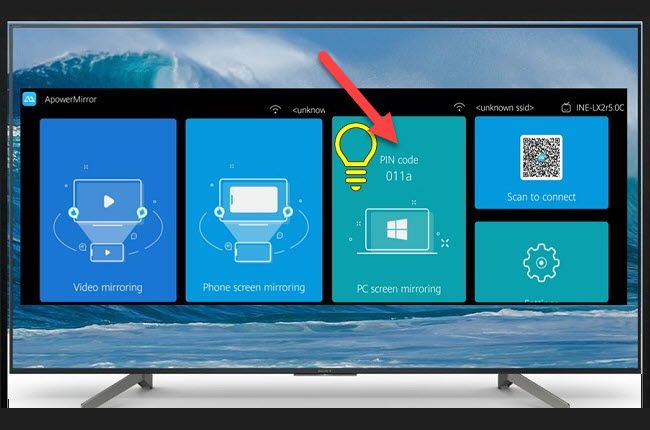
- Geben Sie nun auf Ihrem iPhone den Code ein, der auf Ihrem TV angezeigt wird. Danach wird Ihr iPhone auf dem TV angezeigt.
Tipps: Mit dieser kann man auch iPhone auf PC spiegeln.
LetsView
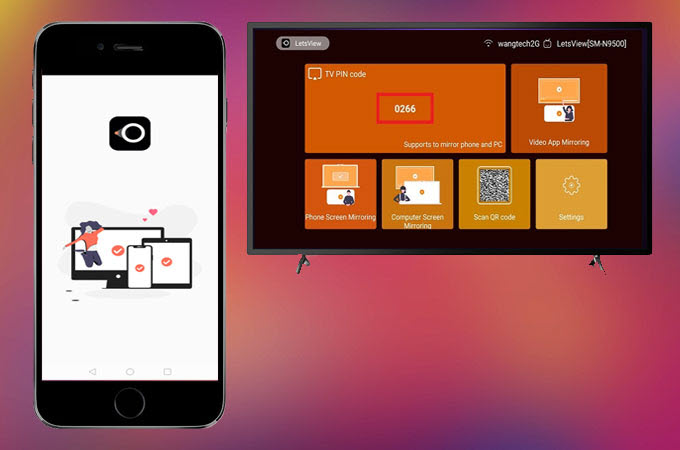
LetsView ist ein weiteres Tool, das auf iPhone und Panasonic TV funktioniert. Das Tool hat eine sehr einfach zu nutzende Benutzeroberfläche. Da dieses Tool MiraCast eingestellt ist, ist es viel einfacher, mit dem TV zu verbinden. In dem Fall dass Ihr Fernseher Miracast nicht unterstützt, können Sie die LetsView App direkt auf Ihrem TV downloaden. Erfahren Sie mehr über dieses Tool auf der offiziellen Webseite und holen Sie es sich. Hier ist eine Schritt für Schritt Anleitung, wie Sie es nutzen können.
- Installieren Sie LetsView auf Ihrem iPhone und Ihrem TV, indem Sie auf den Button unten klicken.
- Verbinden Sie Ihr iPhone und TV mit dem gleichen Wi-Fi Netzwerk.
- Suchen Sie nun nach dem QR Code von der Hauptoberfläche Ihres TVs.
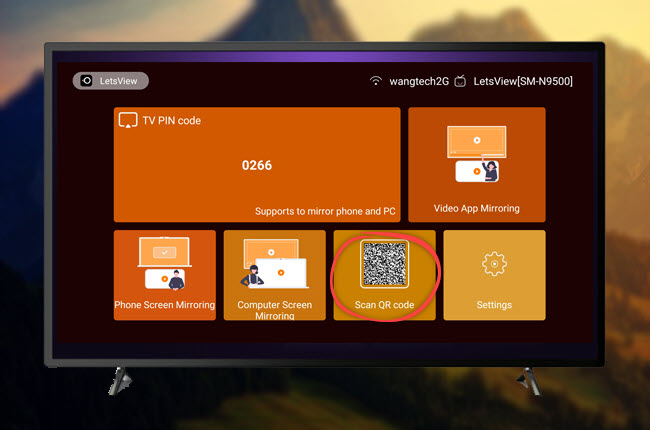
- Auf Ihrem iPhone klicken Sie oben rechts auf das zweite Symbol auf der Oberfläche von LetsView.
- Richten Sie die Kamera und den QR Code aus und das Spiegeln wird beginnen.
Eingebaute Bildschirmspiegelung
Der nächste Weg, mit dem Sie Ihr iPhone auf Panasonic TV spiegeln können, ist über eine Bildschirmspiegelung Funktion auf dem TV selbst. Allerdings können nicht alle Panasonic TVs diese Funktion unterstützen. Diese Methode ist nur für die TVs und Handys anwendbar, die Bildschirmspiegelung unterstützen. Die Videoqualität und die Geschwindigkeit sind gut genug, um dieses Tool als Alternative zu bezeichnen. Lassen Sie uns nun das Tool näher ansehen.
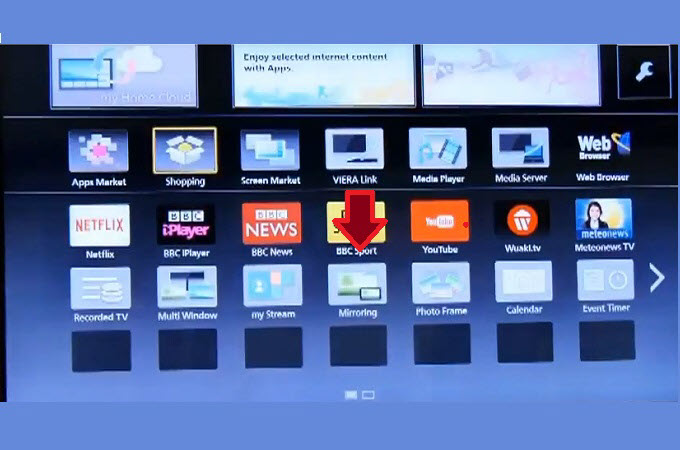
- Holen Sie sich die Fernbedienung Ihres TVs und klicken Sie auf das App-Symbol.
- Suchen Sie nach „Bildschirmspiegelung“ und von dort werden Sie sehen, dass der Fernseher nur darauf wartet, verbunden zu werden.
- Schließlich klicken Sie auf Ihrem iPhone auf „Bildschirmspieglung“ und warten Sie, bis der Name des TVs entdeckt wird.
Anmerkung: Durch welchen Weg, Sie die Bildschirmspiegelungsfunktion auf Ihrem Handy sehen, hängt vom Modell Ihres Telefons ab.
Chromecast
Schließlich können Sie Netzwerk Hardware nutzen. Chromecast ist eines der populärsten Geräte. Obwohl es etwas ist, das Sie in einem Geschäft oder online kaufen müssen, ist es eine gute Alternative. Sehen Sie nun, wie Sie mit diesem Tool iPhone auf Panasonic TV spiegeln können.

- Holen Sie sich das Bündel in einem physischen Geschäft oder online.
- Geben Sie den Bündel in ein HDMI Ausgang des TVs ein und ändern Sie die Fernsehquelle zu HDMI.
- Öffnen Sie die App nun auf Ihrem iPhone und klicken Sie den Übertragen Knopf, Ihr Telefon wird in keiner Zeit übertragt.
Fazit
Die oben genannten Tools sind einige der besten Wege, um iPhone auf Panasonic TV zu spiegeln. Es hängt von Ihren Präferenzen ab, welches Sie bevorzugen.



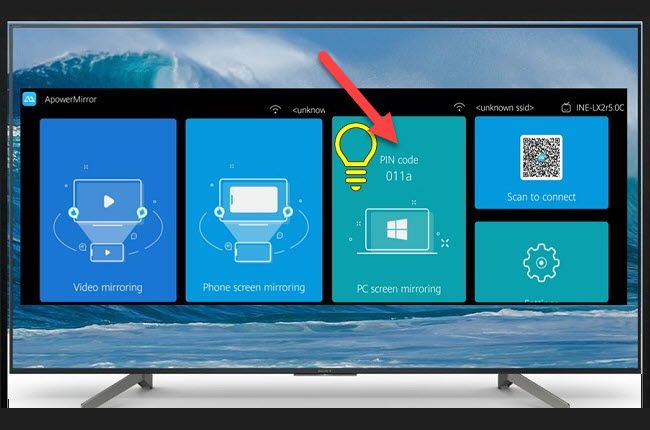
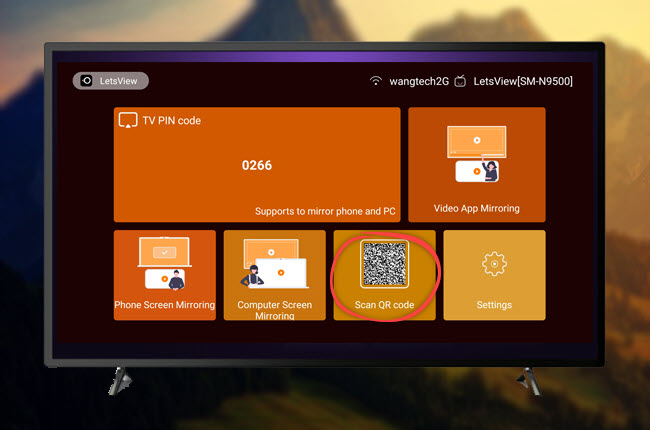
Einen Kommentar schreiben